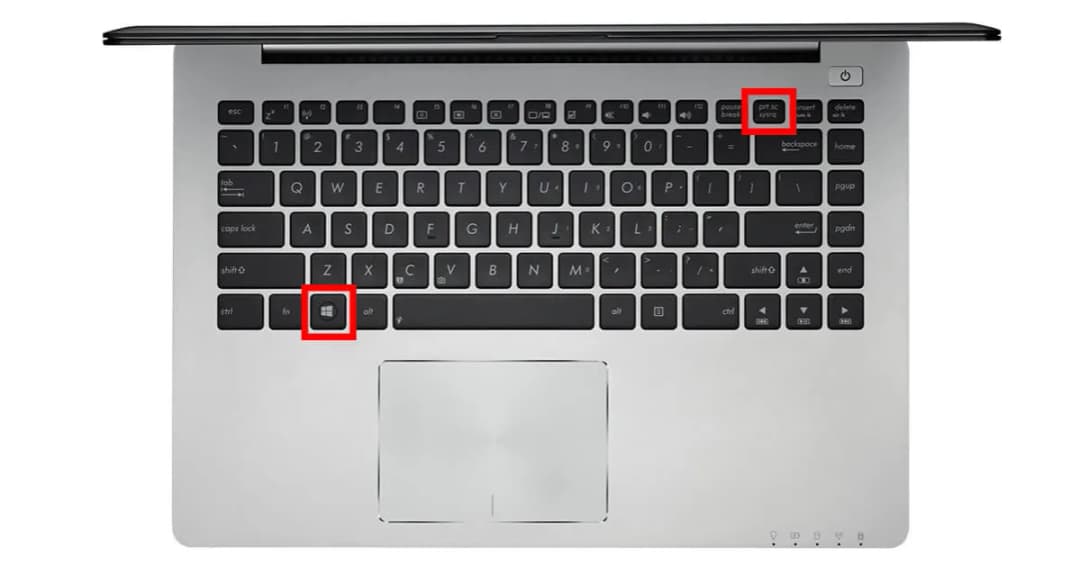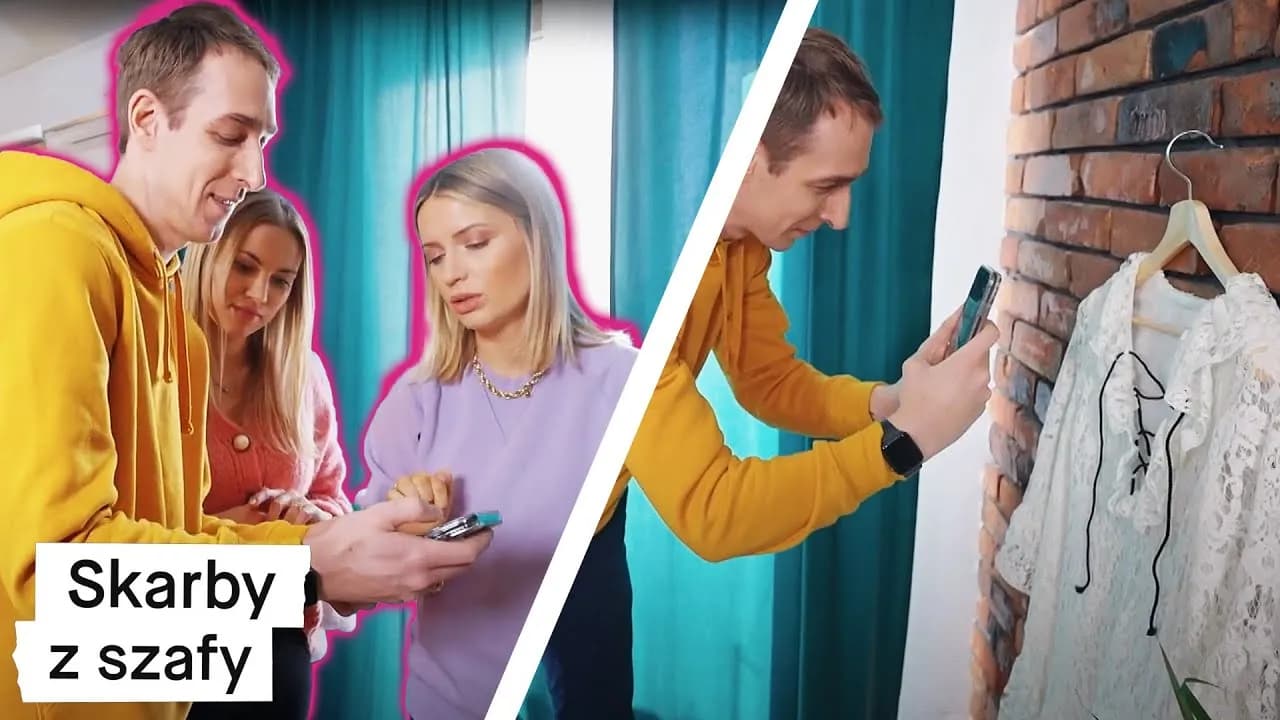Jak zrobić zdjęcie ekranu na laptopie? To pytanie zadaje sobie wiele osób, które chcą szybko uchwycić to, co widzą na swoim ekranie. Niezależnie od tego, czy korzystasz z laptopa z systemem Windows, czy macOS, istnieje wiele prostych metod, które pozwolą Ci na zrobienie zrzutu ekranu. W tym artykule przedstawimy różne sposoby na wykonanie zrzutów ekranu, które są łatwe do zrealizowania i nie wymagają zaawansowanej wiedzy technicznej.
W kolejnych sekcjach omówimy, jak wykorzystać klawisze na klawiaturze, jakie narzędzia są dostępne w systemach operacyjnych, a także co zrobić, jeśli Twój laptop nie ma klawisza Print Screen. Dodatkowo zaprezentujemy kilka przydatnych aplikacji, które mogą ułatwić proces robienia zrzutów ekranu. Dzięki tym informacjom, zrobienie zdjęcia ekranu stanie się dla Ciebie proste i szybkie.
Kluczowe informacje:
- Na laptopach z systemem Windows można użyć kombinacji klawiszy Windows + Print Screen do zrobienia zrzutu całego ekranu.
- Do przechwytywania wybranego fragmentu ekranu w Windows służy narzędzie Snipping Tool.
- Na laptopach z systemem macOS użyj kombinacji Command + Shift + 3 do zrzutu ekranu, a Command + Shift + 4 do uchwycenia konkretnego obszaru.
- Jeśli brakuje klawisza Print Screen, można skorzystać z alternatywnych metod, takich jak narzędzia systemowe.
- Istnieje wiele darmowych aplikacji, takich jak LightShot i GreenShot, które oferują dodatkowe funkcje do edycji i udostępniania zrzutów ekranu.
Jak zrobić zdjęcie ekranu na laptopie z systemem Windows - łatwe kroki
Aby zrobić zdjęcie ekranu na laptopie z systemem Windows, najprostszym sposobem jest użycie kombinacji klawiszy Windows + Print Screen. Po naciśnięciu tych klawiszy, cały ekran zostanie zapisany automatycznie w folderze Obrazy, w podfolderze Zrzuty ekranu. To szybki i wygodny sposób na uchwycenie wszystkiego, co aktualnie widzisz na ekranie, bez potrzeby korzystania z dodatkowych programów.
Jeśli chcesz przechwycić tylko wybrany fragment ekranu, możesz skorzystać z narzędzia Snipping Tool, które jest dostępne w systemach Windows 10 i 11. Użycie tego narzędzia pozwala na większą precyzję w wyborze obszaru, który chcesz zrzucić. Można je uruchomić przez naciśnięcie kombinacji Windows + Shift + S, co otworzy możliwość zaznaczenia konkretnego fragmentu ekranu, który następnie zostanie skopiowany do schowka.
Użycie klawiszy Windows + Print Screen do zrzutu całego ekranu
Proces robienia zrzutu ekranu za pomocą klawiszy Windows + Print Screen jest bardzo prosty. Po naciśnięciu tych klawiszy, ekran mignie, co oznacza, że zrzut został wykonany. Plik zrzutu ekranu zostanie automatycznie zapisany w folderze Obrazy -> Zrzuty ekranu. Warto pamiętać, że można także użyć klawisza PrtScn, który kopiuje obraz całego ekranu do schowka. Następnie można go wkleić do dowolnego programu graficznego, na przykład Paint, używając kombinacji Ctrl + V.
Jak przechwycić wybrany fragment ekranu za pomocą narzędzia do wycinania
Aby skorzystać z narzędzia Snipping Tool, należy je najpierw otworzyć. Można to zrobić, wpisując „Snipping Tool” w pasku wyszukiwania systemu Windows. Po uruchomieniu narzędzia, wybierz typ zrzutu, który chcesz wykonać: pełny ekran, prostokątny, okno lub wolny kształt. Następnie wystarczy zaznaczyć obszar, który chcesz uchwycić. Zrzut zostanie skopiowany do schowka, a także będzie dostępny do edycji i zapisu.
- Użycie Windows + Print Screen zapisuje zrzut w folderze Obrazy.
- Przy pomocy Snipping Tool można precyzyjnie wybrać obszar do zrzutu.
- Plik zrzutu można łatwo edytować w programie graficznym po skopiowaniu do schowka.
Jak zrobić zdjęcie ekranu na laptopie z systemem macOS - proste metody
Na laptopach z systemem macOS, aby zrobić zdjęcie ekranu, najłatwiejszym sposobem jest użycie kombinacji klawiszy Command + Shift + 3. Po naciśnięciu tych klawiszy, zrzut całego ekranu zostanie automatycznie zapisany jako plik PNG na pulpicie. To szybka i efektywna metoda, idealna do uchwycenia wszystkiego, co aktualnie widzisz na ekranie. Zrzut ekranu można łatwo odnaleźć na pulpicie, co ułatwia jego późniejsze wykorzystanie.
Jeśli chcesz uchwycić tylko wybrany fragment ekranu, użyj kombinacji Command + Shift + 4. Po naciśnięciu tych klawiszy, kursor zmieni się w krzyżyk, co pozwoli Ci zaznaczyć obszar, który chcesz zrzucić. Wystarczy przeciągnąć kursor, aby zaznaczyć odpowiedni fragment. Po zwolnieniu przycisku myszy, zrzut zostanie zapisany na pulpicie, a Ty będziesz mieć możliwość edytowania go lub udostępnienia.
Wykorzystanie kombinacji Command + Shift + 3 do zrzutu ekranu
Aby wykonać zrzut całego ekranu, naciśnij Command + Shift + 3. Ekran mignie, co oznacza, że zrzut został wykonany. Plik zostanie zapisany na pulpicie i będzie miał nazwę zaczynającą się od „Zrzut ekranu” wraz z datą i godziną wykonania. To bardzo wygodne rozwiązanie dla użytkowników, którzy często potrzebują uchwycić zawartość ekranu w jednym kroku.
Jak uchwycić tylko określony obszar ekranu na MacBooku
Aby przechwycić wybrany fragment ekranu, użyj kombinacji Command + Shift + 4. Po naciśnięciu tych klawiszy kursor zmieni się w krzyżyk. Następnie przeciągnij kursor, aby zaznaczyć obszar, który chcesz zrzucić. Po zwolnieniu przycisku myszy, zrzut zostanie automatycznie zapisany na pulpicie. Ta metoda jest idealna, gdy potrzebujesz uchwycić tylko część ekranu, na przykład konkretne okno lub elementy interfejsu.
Czytaj więcej: Jak zrobić zdjęcie zachodu słońca telefonem i uniknąć najczęstszych błędów
Co zrobić, gdy brakuje klawisza Print Screen na laptopie?
Brak klawisza Print Screen na laptopie może być frustrujący, ale istnieje wiele alternatywnych metod, które pozwalają na zrobienie zdjęcia ekranu. W zależności od modelu laptopa, można skorzystać z różnych kombinacji klawiszy. Na przykład, na niektórych laptopach można użyć klawiszy Fn + Windows + Space lub Fn + Alt + Print Screen, aby wykonać zrzut ekranu. Te kombinacje mogą różnić się w zależności od producenta, dlatego warto sprawdzić dokumentację swojego urządzenia.
Oprócz skrótów klawiszowych, dostępne są również różne programy, które umożliwiają robienie zrzutów ekranu. W systemie Windows można skorzystać z Narzędzia do wycinania lub Narzędzia Snip & Sketch, które oferują dodatkowe funkcje, takie jak wybór obszaru do zrzutu. Na macOS, mimo braku klawisza Print Screen, można użyć wbudowanych skrótów, jak Command + Shift + 4, by uchwycić wybrany fragment ekranu. Te narzędzia są intuicyjne i pozwalają na łatwe robienie zrzutów ekranu bez klawisza Print Screen.
Alternatywne metody zrzutu ekranu na laptopach bez Print Screen
Na laptopach, które nie mają klawisza Print Screen, można użyć różnych kombinacji klawiszy. Na przykład, klawisz Fn w połączeniu z innymi klawiszami może umożliwić wykonanie zrzutu ekranu. Wiele modeli laptopów ma własne unikalne skróty, które można znaleźć w instrukcji obsługi. Warto również sprawdzić, czy w systemie operacyjnym dostępne są opcje konfiguracyjne, które pozwalają na przypisanie nowych skrótów do funkcji zrzutu ekranu.
Jak skorzystać z narzędzi systemowych do robienia zrzutów ekranu
Systemy operacyjne, takie jak Windows i macOS, oferują wbudowane narzędzia do robienia zrzutów ekranu. W Windows można skorzystać z Narzędzia do wycinania, które pozwala na uchwycenie wybranego fragmentu ekranu lub całego ekranu, a także na jego edytowanie. W macOS, dostępne są skróty klawiszowe, takie jak Command + Shift + 4, które umożliwiają przechwycenie tylko wybranego obszaru. Te narzędzia są łatwe w użyciu i dostępne bez potrzeby instalacji dodatkowego oprogramowania.
| System Operacyjny | Narzędzie do Zrzutu Ekranu |
| Windows | Narzędzie do wycinania / Snip & Sketch |
| macOS | Command + Shift + 3 lub Command + Shift + 4 |
Przydatne aplikacje do robienia zrzutów ekranu i ich funkcje
Istnieje wiele aplikacji do robienia zrzutów ekranu, które oferują dodatkowe funkcje w porównaniu do wbudowanych narzędzi. Wśród najpopularniejszych aplikacji znajdują się LightShot, Greenshot oraz ShareX. Te programy są dostępne na różnych systemach operacyjnych i pozwalają na łatwe robienie zrzutów ekranu, a także ich edytowanie i udostępnianie. Dzięki tym aplikacjom użytkownicy mogą dostosować swoje zrzuty do indywidualnych potrzeb, co czyni je bardzo funkcjonalnymi narzędziami.
Każda z tych aplikacji ma swoje unikalne cechy. Na przykład, LightShot umożliwia szybkie zaznaczanie obszaru zrzutu i natychmiastowe udostępnianie go w internecie. Greenshot oferuje funkcje edycji w czasie rzeczywistym, co pozwala na dodawanie adnotacji bezpośrednio na zrzucie. Natomiast ShareX to zaawansowane narzędzie z wieloma opcjami, takimi jak nagrywanie ekranu, co czyni je idealnym dla osób potrzebujących bardziej rozbudowanych funkcji. Te aplikacje są nie tylko darmowe, ale także łatwe w użyciu, co sprawia, że są doskonałym wyborem dla każdego użytkownika.
Najlepsze darmowe aplikacje do zrzutów ekranu i ich zalety
Wśród najlepszych darmowych aplikacji do zrzutów ekranu wyróżniają się LightShot, Greenshot i ShareX. LightShot pozwala na szybkie robienie zrzutów ekranu oraz ich łatwe udostępnianie za pomocą linków. Użytkownicy mogą również edytować zrzuty, dodając tekst lub strzałki. Greenshot oferuje funkcje takie jak dodawanie adnotacji, co czyni go idealnym narzędziem dla osób potrzebujących zaznaczyć istotne informacje na zrzutach. ShareX to bardziej zaawansowana aplikacja, która nie tylko umożliwia robienie zrzutów, ale także nagrywanie wideo oraz przesyłanie ich na różne platformy. Dzięki tym funkcjom, każdy użytkownik znajdzie coś dla siebie.
- LightShot - szybkie udostępnianie zrzutów i możliwość edycji.
- Greenshot - dodawanie adnotacji i edycja zrzutów w czasie rzeczywistym.
- ShareX - zaawansowane funkcje, takie jak nagrywanie ekranu i przesyłanie zrzutów.
Jak edytować i udostępniać zrzuty ekranu za pomocą aplikacji
Wiele aplikacji do robienia zrzutów ekranu oferuje zaawansowane opcje edycji i udostępniania. Po zrobieniu zrzutu, można go łatwo edytować, dodając tekst, strzałki lub inne adnotacje, co jest szczególnie przydatne, gdy chcemy podkreślić istotne informacje. Aplikacje takie jak LightShot pozwalają na szybkie zaznaczanie obszarów do edycji, a następnie umożliwiają zapisanie zrzutu w różnych formatach. Po zakończeniu edycji, zrzut można udostępnić bezpośrednio przez link lub przesłać na media społecznościowe, co znacząco ułatwia dzielenie się informacjami.
W przypadku aplikacji takich jak Greenshot, użytkownicy mogą korzystać z opcji eksportu, co pozwala na zapisanie zrzutu na dysku lub wysłanie go do aplikacji do edycji graficznej. ShareX z kolei oferuje rozbudowane opcje udostępniania, umożliwiając przesyłanie zrzutów na różne platformy, takie jak Dropbox czy Google Drive. Dzięki tym funkcjom, edytowanie i udostępnianie zrzutów ekranu staje się szybkie i intuicyjne, co jest korzystne zarówno dla użytkowników indywidualnych, jak i profesjonalistów.
Jak wykorzystać zrzuty ekranu w pracy zespołowej i projektach
Zrzuty ekranu mogą być niezwykle przydatne w kontekście pracy zespołowej oraz zarządzania projektami. Używając aplikacji do robienia zrzutów ekranu, takich jak Greenshot czy LightShot, można szybko dokumentować postępy w projektach, uchwycić ważne informacje z dyskusji online czy zdalnych spotkań. Dzięki funkcjom edycji, zrzuty te mogą być wzbogacone o adnotacje, co ułatwia komunikację i zapewnia, że wszyscy członkowie zespołu są na bieżąco z kluczowymi informacjami.
Warto również rozważyć integrację zrzutów ekranu z narzędziami do zarządzania projektami, takimi jak Trello czy Asana. Umożliwia to łatwe dodawanie wizualnych elementów do zadań, co zwiększa ich przejrzystość i efektywność. W miarę jak praca zdalna staje się coraz bardziej powszechna, umiejętność efektywnego wykorzystania zrzutów ekranu w komunikacji i dokumentacji będzie kluczowa dla sukcesu zespołów. Dzięki temu, zespoły mogą działać bardziej sprawnie, a projekty mogą być realizowane z większą skutecznością.